Outlook 2016: Opsætning af IMAP
Vejledningen her viser, hvordan du sætter din Dandomain mail, som du har via dit Webhotel / Webshop eller Mailhotel i dit Outlook 2016
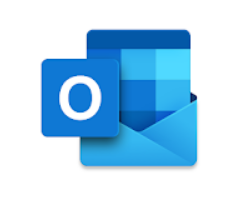
1 – Start dit Outlook og tyrk på Klik på “Filer“.

2 – Klik på “Kontoindstillinger” og derefter på “Kontoindstillinger…” i dropdown menuen.

3 – Klik nu på “Ny…”..
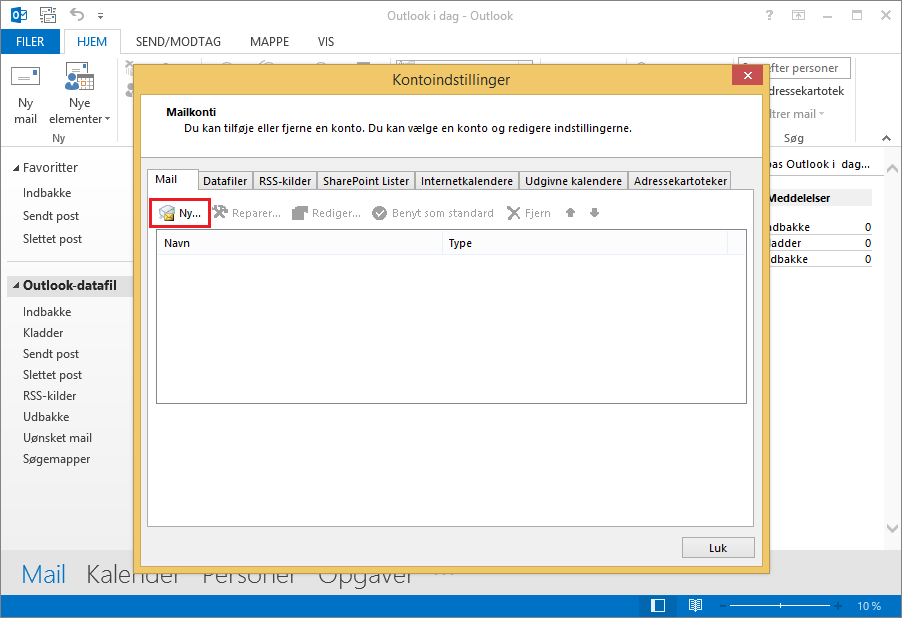
4 – Skriv din mailadresse ind
4.1 – Tryk på Avancerede Indstillinger
4.2 – Sæt kryds i “Lad mig manuelt konfigurere min konto” og klik herefter på “Opret forbindelse”.
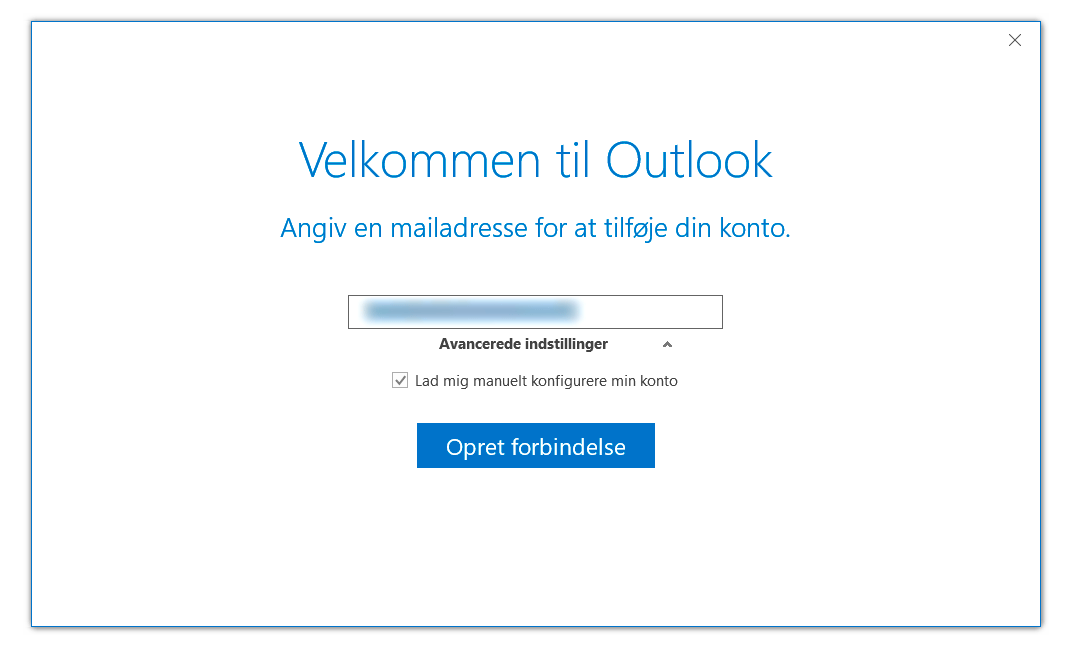
5 – Vælg nu “IMAP”
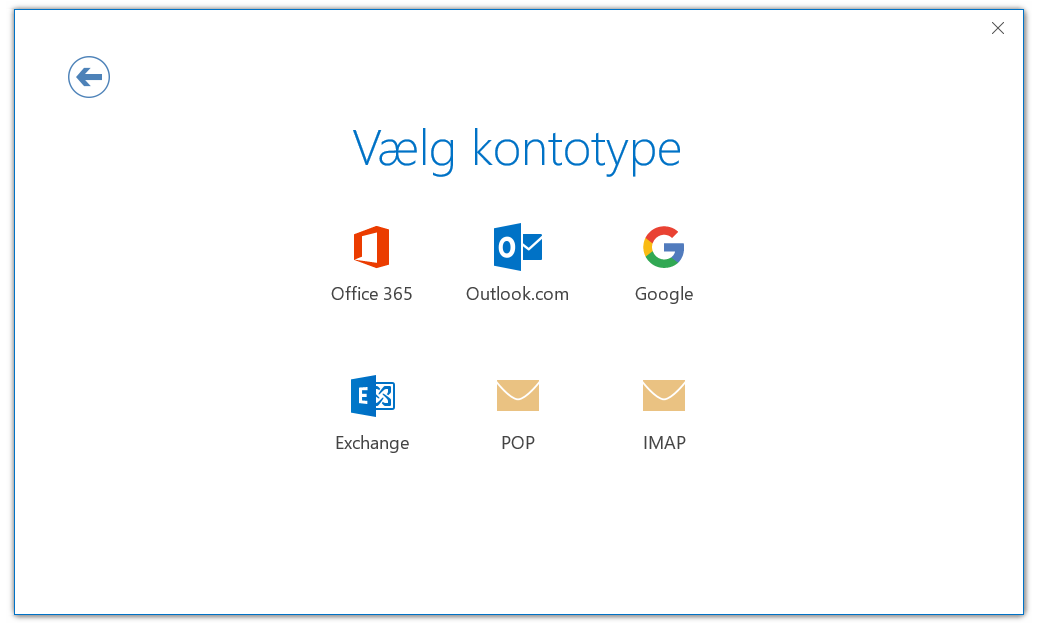
6 – Udfyld nu dine brugeroplysninger:

Skriv post.dandomain.dk i “indgående post:” .
I indgående post port skal der stå 993
Krypteringsmetode : SSL
Skriv asmtp.dandomain.dk i “Udgående post:”
I Udgående post port skal der stå 587
Krypteringsmetode : STARTTLS
Tryk på “Opret forbindelse”
Så skal du skrive din adgangskode i “Adgangskode”
Nu skulle kontoen være sat op.!
NB Hvis den ikke vil sende post kan det være du skal ind
1 Klik på “Filer” øverst til venstre i outlook
2 Klik på Oplysninger > “Kontoindstillinger” knappen til højre og derefter på “Kontoindstillinger…” i dropdown menuen.
3 Klik “Reparer” på din mail konti
4 Vælg avanceret indstilling inden du trykker på Reparer knappen
Under “Server til udgående post” skal følgende være indstillet

Tjek
at der står asmtp.dandomain.dk i ” Udgående post”
at der står “587” i Port feltet “Udgående post”.
under krypteringsmetode der skal vælges STARTTLS
Sæt flueben i “Server til udgående post (SMTP) kræver godkendelse”.
Klik på “Reparer”.
